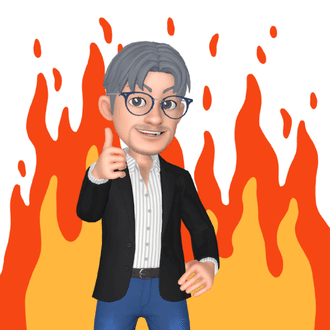データを扱うためにMariaDBに挑戦してみた
どうも、じぇいかわさきです。
皆さんはデータを扱う時、Excelとかに記述して使用していると思いますが、数が増えてくると大変ですよね。
そこで、大量のデータをデータベースに登録しておけば、後で加工するにしても非常に楽になると思いませんか。
今回、Excelにためておいたデータをフリーのデータベースにデータを登録し、以降活用が楽になるように環境整備しました。
大量のデータを、今後扱おうと考えている人には参考になるかも。
データが10,000を超えたらデータベースでしょう

集計や加工が簡単でデータを操作する感じがする
Webとの相性も良い
フリーのMariaDBを使ってデータを保存する
さて、ほとんどの人は表計算のExcelか互換アプリを使用してデータを保管したり、加工したりしていると思います。
しかし、Excelの場合にはカラムの順番を変えたりすると、データ自体も変わってしまうという特徴がありますね。
オリジナルのデータは常にどうだったのかを保持するために、必ずオリジナルを保存してから修正をしていると思います。
一般の人から見ると、Excelは非常に優れたアプリと思われるので、今更変えようとはなかなか思わないと思います。
でもよく考えてみていただきたいのは、Excelはあくまでもデータを表形式にして計算をするアプリであり、データを保管しておくアプリでは有りません。
マイクロソフトでも、Officeには表計算のExcelとデータベースのAccessは別物として準備しているのですから。
本来の使い方からすると、計測器などの設備から出力されるデータは、カンマ区切りのCSVというファイルが多いです。
このCSVは直接Excelで読み込むことができるので、ほとんどの人が読み込んだデータをそのままExcelで保管してしまっているのだと思います。
しかし、データを保存し蓄積するのはデータベースの役割ですから、やはりCSVデータもデータベースに流し込んでしまえば、後でExcelでも使えるし、他のアプリでも使えるようになるんです。
また、データベースにしておけば、今流行りのネットからのアクセスも可能になります。Webとの相性が非常に良いので、Excelなどのアプリが無くてもWebページからデータの読み書きができるようになるんです。
だから、データベースを活用するほうが、データの有効活用という意味からも、非常に有効な手段なんですね。
今回、フリーのMariaDBを使用しました。このMariaDBはMySQLからの派生ですから、基本のコマンドはほぼコンパチで使用できます。
MySQLといえばWordpressの心臓部にも使われていますが、信頼がおけるものですね。
実際にデータベースを作ってみよう
それでは実際に実行していきましょう。自分の環境はmacなので、Windowsの人はインストール方法が違いますので、そちらは調べてくださいね。
自分で調べると、忘れにくく学習には効果的ですから。
まず、MariaDBをインストールします。インストールするには開発環境用のインストーラHomeBrewを使用します。
brew install mariadbこれでエラーが出なければインストール完了です。仮にエラーが出た場合には、1つずつチェックして対処していくしか有りません。いろんな開発環境とか入っていなければ、素直にインストールできると思います。
それでは実際に使っていきましょう。最初にデータベースサービスを起動させます。
$ systemctl start mariadb.serviceこれでサービスが起動しますので、まずはrootでログインします。
******@NERV ~ % mysql -u root -p
Enter password:
Welcome to the MariaDB monitor. Commands end with ; or \g.
Your MariaDB connection id is 13
Server version: 10.4.6-MariaDB Homebrew
Copyright (c) 2000, 2018, Oracle, MariaDB Corporation Ab and others.
Type 'help;' or '\h' for help. Type '\c' to clear the current input statement.
MariaDB [(none)]> この状態になったらMariaDBにログインしたことになります。
まずはrootではなく、実際に操作するユーザーを作成しましょう。
ユーザーの作成はCREATE USERというコマンドを使用氏作成します。
次にユーザーに各種権限を与えます。今回、自分のローカル環境でrootの代わりに使用するため、全ての権限を与えます。
まず、できたばかりのユーザーの権限を確認すると
MariaDB [(none)]> show grants for neo@localhost;
+------------------------------------------------------------------------------------------------------------+
| Grants for neo@localhost |
+------------------------------------------------------------------------------------------------------------+
| GRANT USAGE ON *.* TO 'neo'@'localhost' IDENTIFIED BY PASSWORD '*85675B75F5F7B31A69D0406356C83A86A1BE0227' |
+------------------------------------------------------------------------------------------------------------+
1 row in set (0.000 sec)となっており、何も権限が有りません。ここに、PRIVILEGESというコマンドで権限を付加します。
MariaDB [(none)]> grant all privileges on *.* to neo@localhost;
Query OK, 0 rows affected (0.024 sec)さて、権限孵化後はどう変化したか確認しましょう。
MariaDB [(none)]> show grants for neo@localhost;
+---------------------------------------------------------------------------------------------------------------------+
| Grants for neo@localhost |
+---------------------------------------------------------------------------------------------------------------------+
| GRANT ALL PRIVILEGES ON *.* TO 'neo'@'localhost' IDENTIFIED BY PASSWORD '*85675B75F5F7B31A69D0406356C83A86A1BE0227' |
+---------------------------------------------------------------------------------------------------------------------+
1 row in set (0.000 sec)全ての権限が付与されたのがわかりますね。
これで一旦rootからログアウトして、実際に作ったユーザーでログインしなおします。
******@NERV ~ % mysql -u neo -p
Enter password:
Welcome to the MariaDB monitor. Commands end with ; or \g.
Your MariaDB connection id is 19
Server version: 10.4.6-MariaDB Homebrew
Copyright (c) 2000, 2018, Oracle, MariaDB Corporation Ab and others.
Type 'help;' or '\h' for help. Type '\c' to clear the current input statement.
MariaDB [(none)]> 今回、自分の趣味でロト6の当選データを1回から全部データベースしようと思っています。
まずデータベースを作成します。
MariaDB [(none)]> create database loto6;
Query OK, 1 row affected (0.002 sec)
MariaDB [(none)]> show databases;
+--------------------+
| Database |
+--------------------+
| information_schema |
| iotdata |
| loto6 |
| mysql |
| performance_schema |
| test |
+--------------------+
6 rows in set (0.001 sec)loto6というデータベースができているのが確認できました。
次に、現在は使用しているデータベースがnoneになっていますので、loto6を使用するようにします。
MariaDB [(none)]> use loto6;
Database changed
MariaDB [loto6]> 今までnoneだった部分がloto6に代わったのが確認できますね。
それではデータを格納するテーブルを作ります。
MariaDB [loto6]> create table result(
-> kaisai int,
-> date date,
-> No1 int,
-> No2 int,
-> No3 int,
-> No4 int,
-> No5 int,
-> No6 int,
-> bonus int,
-> primary key(kaisai));
Query OK, 0 rows affected (0.036 sec)
MariaDB [loto6]> show tables
-> ;
+-----------------+
| Tables_in_loto6 |
+-----------------+
| result |
+-----------------+
1 row in set (0.001 sec)
MariaDB [loto6]> show columns from result;
+--------+---------+------+-----+---------+-------+
| Field | Type | Null | Key | Default | Extra |
+--------+---------+------+-----+---------+-------+
| kaisai | int(11) | NO | PRI | NULL | |
| date | date | YES | | NULL | |
| No1 | int(11) | YES | | NULL | |
| No2 | int(11) | YES | | NULL | |
| No3 | int(11) | YES | | NULL | |
| No4 | int(11) | YES | | NULL | |
| No5 | int(11) | YES | | NULL | |
| No6 | int(11) | YES | | NULL | |
| bonus | int(11) | YES | | NULL | |
+--------+---------+------+-----+---------+-------+
9 rows in set (0.006 sec)resultというテーブルが作られて、テーブルの属性も確認できました。最初のkaisaiというカラムがプライマリーキーに設定してあります。
いよいよ、事前に用意しておりたロト6の当選データをCSVファイル化してありますので、これをテーブルの中にインポートしましょう。
MariaDB [loto6]> load data local infile "/Users/******/Downloads/loto6_data.csv"
-> into table result
-> fields terminated by ',';
Query OK, 1552 rows affected, 1551 warnings (0.015 sec)
Records: 1552 Deleted: 0 Skipped: 0 Warnings: 1551見事に1552件のデータがインポートされました。Warningが出ていますが、DeleteもSkipも無いので問題はないでしょう。
実際にインポートされたデータをみてみると
MariaDB [loto6]> select * from result;
+--------+------------+------+------+------+------+------+------+-------+
| kaisai | date | No1 | No2 | No3 | No4 | No5 | No6 | bonus |
+--------+------------+------+------+------+------+------+------+-------+
| 1 | 2000-10-05 | 2 | 8 | 10 | 13 | 27 | 30 | 39 |
| 2 | 2000-10-12 | 1 | 9 | 16 | 20 | 21 | 43 | 5 |
| 3 | 2000-10-19 | 1 | 5 | 15 | 31 | 36 | 38 | 13 |
| 4 | 2000-10-26 | 16 | 18 | 26 | 27 | 34 | 40 | 13 |
| 5 | 2000-11-02 | 9 | 15 | 21 | 23 | 27 | 28 | 43 |
| 6 | 2000-11-09 | 6 | 12 | 23 | 25 | 28 | 38 | 22 |
| 7 | 2000-11-16 | 7 | 19 | 21 | 23 | 33 | 35 | 26 |
| 8 | 2000-11-23 | 11 | 16 | 18 | 20 | 42 | 43 | 28 |
| 9 | 2000-11-30 | 11 | 19 | 23 | 38 | 39 | 42 | 15 |
| 10 | 2000-12-07 | 1 | 3 | 19 | 21 | 35 | 39 | 26 |
| 11 | 2000-12-14 | 12 | 26 | 32 | 37 | 40 | 42 | 16 |
| 12 | 2000-12-21 | 14 | 17 | 27 | 28 | 35 | 39 | 22 |
| 13 | 2000-12-28 | 13 | 29 | 31 | 37 | 41 | 42 | 17 |
| 14 | 2001-01-04 | 2 | 8 | 11 | 35 | 37 | 38 | 43 |
| 15 | 2001-01-11 | 4 | 6 | 11 | 20 | 21 | 28 | 36 |
| 16 | 2001-01-18 | 5 | 12 | 13 | 29 | 34 | 35 | 30 |
| こんな感じで1552件分のデータが表示されました。
これで過去データのデータベース化が完了です。
これを使って、予測を研究していきたいと思っております。
データを扱うためにデータベースを使ってみた まとめ
今回は大量の保有データを効率よく使うために、CSVファイルからデータベースへ変更する手順を紹介しました。
自分はロト6の当選番号予測という目的が有りましたが、その他にも気象データや株式データ等大量に収集して、見え方を加工するようなことについては、非常に有効な手段だと思います。
このMariaDBを使うことで、PythonやPHPとの連携でWeb上からデータのアクセスができるようになりますので、今後はそのインターフェースを作って行きたいと思います。
なにか評価する時に、わざわざCSVファイルを作成するよりも、なにかこんな感じでデータベースを作っておくと、いろいろな評価にも使えますので、興味が湧いた方は是非作ってみてくださいね。
今回はプログラミング言語を活用するためのサブ環境であるデータベースのお話でした。
いいなと思ったら応援しよう!